iPhone X/8/7s/7/6/SE’den Kişiler Nasıl Yazdırılır
Düzenli olmak ve her şeyi el altında tutmak için birçok kullanıcı iPhone’dan kişileri yazdırmak ister. Gereksinimleriniz ne olursa olsun, iPhone 7, 8, X ve diğer tüm nesillerdeki kişileri kolayca yazdırmayı öğrenebilirsiniz. Bunu yapmak için özel bir aracın yardımını alabilir veya iCloud veya iTunes gibi yerel çözümleri kullanabilirsiniz. Bu nihai kılavuzda tüm olası çözümleri ele aldık. Okumaya devam edin ve kişileri hemen iPad veya iPhone’dan nasıl yazdıracağınızı öğrenin.
Bölüm 1: Kişileri doğrudan iPhone’dan nasıl yazdırabilirim?
Kişileri iPhone’dan yazdırmak için istenmeyen zorluklarla uğraşmak istemiyorsanız, deneyin. DrFoneTool – Veri Kurtarma (iOS). iPhone 7 ve diğer iPhone nesillerinden kişileri nasıl yazdıracağınızı öğrenmek için kullanıcı dostu ve son derece güvenli bir çözümdür. İdeal olarak araç, bir iOS cihazından silinen veya kaybolan içeriği çıkarmak için kullanılır. Yine de, cihazınızdaki mevcut verileri taramak ve diğer çeşitli görevleri gerçekleştirmek için de kullanabilirsiniz.
Uygulama, DrFoneTool’un bir parçasıdır ve hem Mac hem de Windows PC’de çalışır. Her büyük iOS sürümüyle uyumludur ve iPhone için ilk veri kurtarma yazılımı olduğu bilinmektedir. Araç ayrıca iCloud veya iTunes yedeklemenizi çıkarabilir ve yedekleme ve kurtarma içeriğinizi yönetmenize yardımcı olabilir. Bu adımlarla iPad veya iPhone’dan kişileri nasıl yazdıracağınızı öğrenebilirsiniz.

DrFoneTool – Veri Kurtarma (iOS)
iPhone Kişilerini Seçerek Kolaylıkla Yazdırın
- iPhone verilerini kurtarmak için üç yol sağlayın.
- Fotoğrafları, videoları, kişileri, mesajları, notları vb. kurtarmak için iOS cihazlarını tarayın.
- iCloud/iTunes yedekleme dosyalarındaki tüm içeriği çıkarın ve önizleyin.
- iCloud/iTunes yedeklemesinden istediğinizi seçerek cihazınıza veya bilgisayarınıza geri yükleyin.
- En yeni iPhone modelleriyle uyumludur.
1. DrFoneTool’u Mac veya Windows PC’nize yükleyin. Araç setini başlattıktan sonra, ana ekrandan “Kurtar” modunu ziyaret edin.

2. Cihazınızı bağlayın ve otomatik olarak algılanmasını bekleyin. Sol panelden, bir iOS cihazından veri kurtarmayı seçin.
3. Buradan kurtarmak istediğiniz verileri seçebilirsiniz. Kişileriniz silinmediyse veya kaybolmadıysa, cihazınızı mevcut verileri için tarayabilirsiniz.

4. Mevcut verilerden kişileri seçtikten sonra “Taramayı Başlat” düğmesine tıklayın.
5. Arkanıza yaslanın ve uygulama cihazınızdaki kayıtlı kişileri otomatik olarak okuyacağı için bir süre bekleyin. İşlem sırasında iPhone’unuzun bağlantısını kesmeyin.

6. iPhone’unuz taranır taranmaz, uygulama içeriğini görüntüler. Sol panelden Kişiler kategorisini ziyaret edebilirsiniz.
7. Sağda, kişilerinizi önizlemenize izin verir. Yazdırmak istediğiniz kişileri seçin ve sağ üst köşedeki (arama çubuğunun yanında) Yazdır simgesine tıklayın.

Bu, kişileri doğrudan iPhone’dan otomatik olarak yazdıracaktır. Söylemeye gerek yok, yazıcınız sisteme bağlı olmalıdır. Bunun yanı sıra, bu aracı kullanarak silinen içeriğinizi kurtarabilir veya iCloud ve iTunes yedeklemesinden seçici bir veri kurtarma işlemi gerçekleştirebilirsiniz.
Bölüm 2: iTunes senkronizasyonu ile iPhone kişileri nasıl yazdırılır?
DrFoneTool ile kişileri doğrudan iPhone’dan yazdırabilirsiniz. Yine de alternatif bir yöntem arıyorsanız iTunes’u da deneyebilirsiniz. iPad veya iPhone’daki kişileri iTunes aracılığıyla nasıl yazdıracağınızı öğrenmek için kişilerinizi Google veya Outlook hesabınızla senkronize etmeniz gerekir. Daha sonra kişilerinizi bir CSV dosyasına aktarabilir ve yazdırabilirsiniz. Söylemeye gerek yok, DrFoneTool Recover ile karşılaştırıldığında biraz karmaşık bir yöntem. Yine de, aşağıdaki adımları izleyerek iPhone 7 ve diğer nesil cihazlardan kişileri nasıl yazdıracağınızı öğrenebilirsiniz:
1. Başlamak için, sisteminizde iTunes’u başlatın ve iPhone’unuzu ona bağlayın.
2. Telefonunuz algılandığında, onu seçin ve Bilgi sekmesini ziyaret edin.
3. Buradan, kişileri senkronize etme seçeneğini etkinleştirmeniz gerekir.
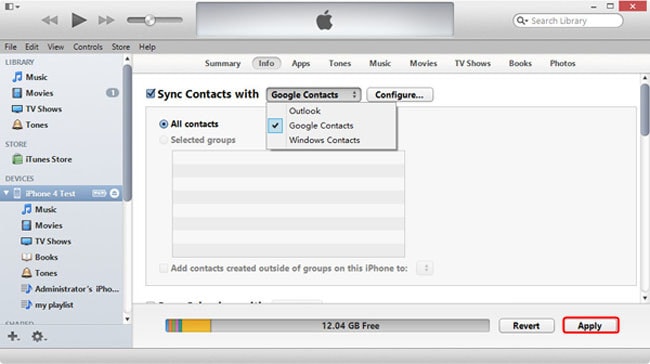
4. Ayrıca, kişilerinizi Google, Windows veya Outlook ile senkronize etmek isteyip istemediğinizi seçebilirsiniz. Bir seçeneği seçtikten sonra, kaydetmek için “Uygula” düğmesine tıklayın.
5. Kişilerimizi Gmail ile senkronize ettiğimizi varsayalım. Artık Gmail hesabınıza gidebilir ve Kişilerini ziyaret edebilirsiniz. Sol üst panelden Google Kişiler’e geçebilirsiniz.
6. Bu, tüm Google hesabı kişilerinin bir listesini görüntüler. Yazdırmak istediğiniz kişileri seçin ve Diğer > Dışa Aktar seçeneğine tıklayın.
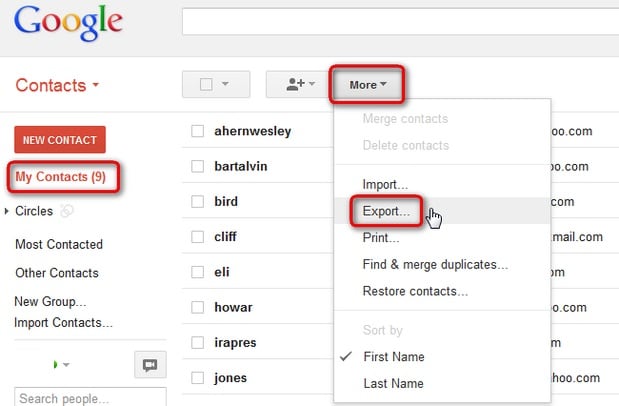
7. Dışa aktarılan dosyanın biçimini seçebileceğiniz bir açılır pencere açılacaktır. Kişilerinizi bir CSV dosyasına aktarmanızı öneririz.
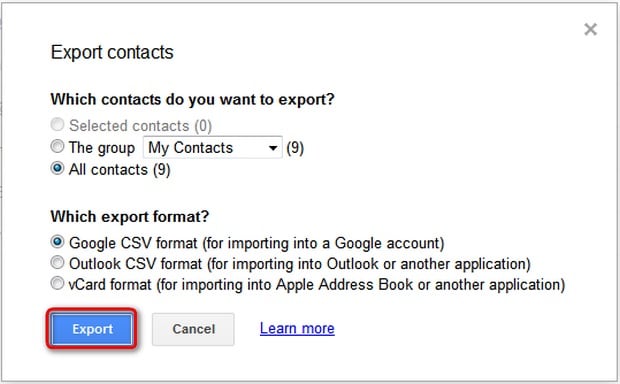
8. Daha sonra, basitçe CSV dosyasını açabilir ve kişilerinizi her zamanki gibi yazdırabilirsiniz.
Bölüm 3: iPhone kişileri iCloud aracılığıyla nasıl yazdırılır?
İTunes’un yanı sıra, kişileri iPhone’dan yazdırmak için iCloud’un yardımını da alabilirsiniz. Bu nispeten daha kolay bir çözümdür. Yine de, çalışması için iPhone kişileriniz iCloud ile senkronize edilmelidir. Aşağıdaki adımları izleyerek iCloud’u kullanarak kişileri iPad veya iPhone’dan nasıl yazdıracağınızı öğrenebilirsiniz:
1. Öncelikle, iPhone kişilerinizin iCloud ile senkronize edildiğinden emin olun. iCloud ayarlarına gidin ve Kişiler için senkronizasyon seçeneğini açın.
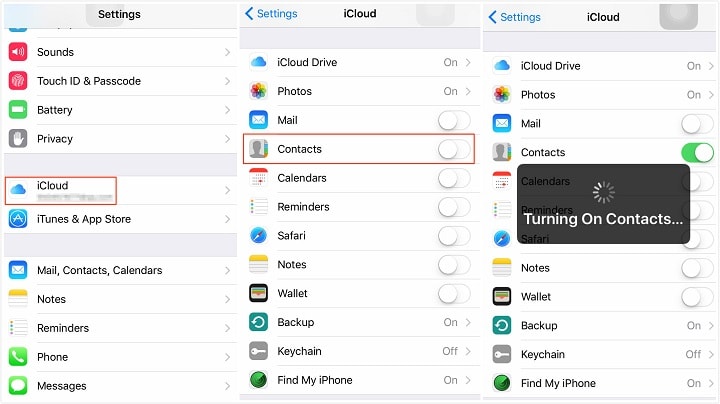
2. Harika! Artık iCloud’un resmi web sitesine gidebilir, kimlik bilgilerinizle giriş yapabilir ve devam etmek için Kişiler bölümünü ziyaret edebilirsiniz.
3. Bu, buluta kaydedilen tüm kişilerin bir listesini görüntüler. Buradan yazdırmak istediğiniz kişileri seçebilirsiniz. Tüm kişileri yazdırmak istiyorsanız, dişli simgesine tıklayın ve tüm kişileri bir kerede seçmeyi seçin.

4. Yazdırmak istediğiniz kişileri seçtikten sonra dişli simgesine geri dönün ve “Yazdır” seçeneğine tıklayın.
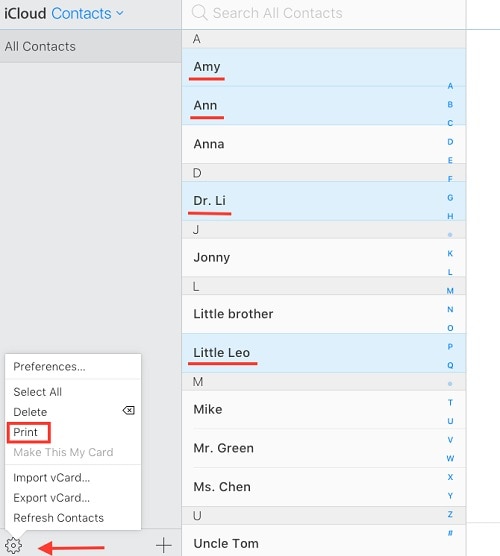
5. Bu, temel yazdırma ayarlarını açacaktır. Gerekli seçimleri yapın ve kişileri iCloud’dan yazdırın.

Artık iPad veya iPhone’dan kişileri üç farklı şekilde nasıl yazdıracağınızı bildiğinizde, gereksinimlerinizi kolayca karşılayabilirsiniz. Yukarıda belirtilen tüm seçeneklerden DrFoneTool Recover, kişileri doğrudan iPhone’dan yazdırmanın en iyi yöntemidir. Kayıp veya silinmiş verilerinizi çıkarmanıza yardımcı olacak tonlarca başka özellikle birlikte gelir. Devam edin ve bir deneyin ve iPhone 7, 8, X, 6 ve diğer iPhone nesillerinden kişileri nasıl yazdıracaklarını öğretmek için bu kılavuzu başkalarıyla paylaşın.
En son makaleler

